发布时间:2021-10-09 13: 33: 56
在带宽允许的情况下,AirServer的镜像质量会随着预设分辨率的提升而优化。但实际情况是,我们有时会受到带宽的限制,而无法使用更佳的镜像显示效果,那么应该怎么进行AirServer的镜像质量设置?
在网速比较慢的时候,使用高分辨率的镜像可能会导致画面与声音不同步、镜像延迟等问题。针对这类情况,我们可以通过降低AirServer的镜像质量,来提升镜像操作的流畅度,避免卡顿、延迟等状况。
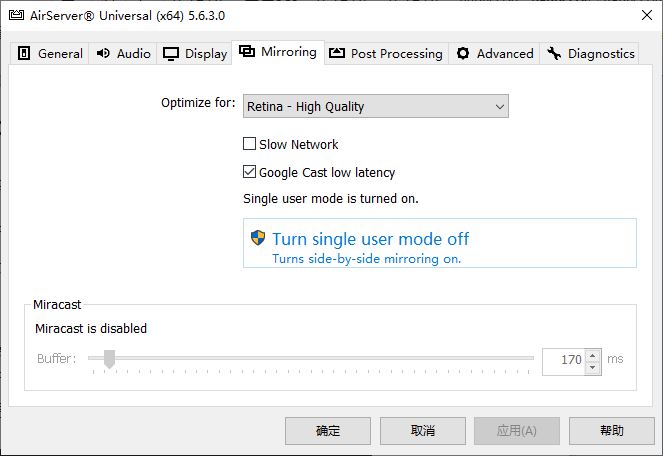
一、镜像优化
AirServer Universal的镜像质量设置位于“镜像(Mirroring)”选项卡中。
首先,软件针对不同的设备提供了相应的镜像优化选项。如果使用iPhone7及以上版本的iOS设备,并有稳定的带宽资源,可选择Retina – High Quality选项。
在网络不稳定、网速较慢的情况下,建议使用720p(1280x720)的设置。
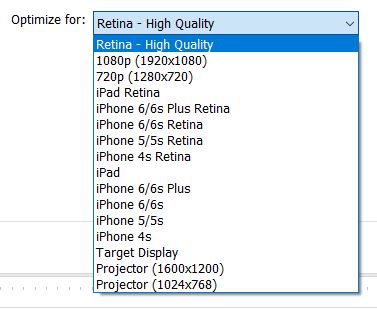
二、针对网络延迟的设置
在不更改分辨率的情况下,也可以通过慢速网速、Google Cast低延迟、Miracast缓存量来避免镜像延迟、卡顿等状况。
在使用AirPlay时(即iOS设备),可选择“慢速网速”,让AirServer Universal自行调整镜像质量。
在使用Google Cast时,可选择“Google Cast低延迟”,降低数据发送与接收的延迟时间。
在使用Miracast时,可通过减少缓存量(Buffer)来降低延迟。
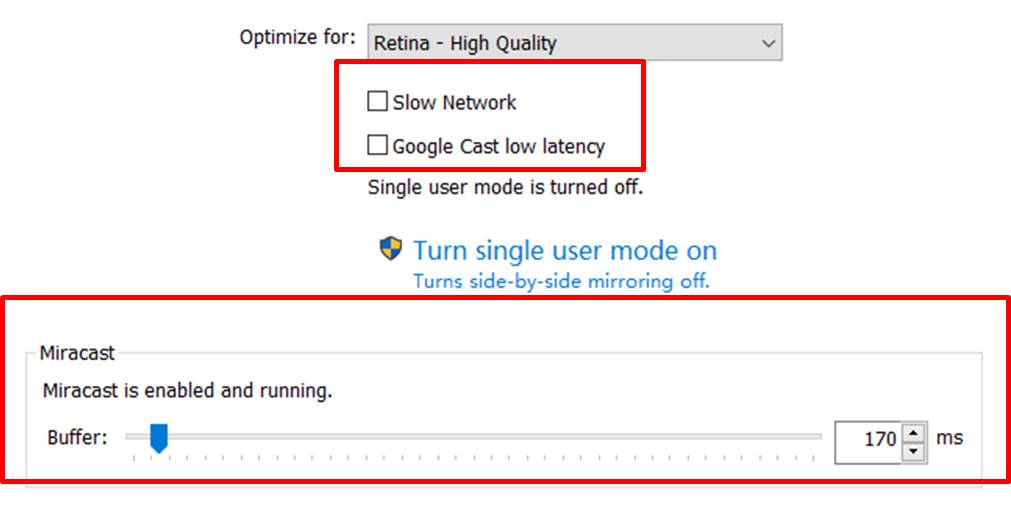
三、单用户模式
在带宽资源一定的情况下,越多设备同时进行镜像操作,带宽资源占用越多,网络速度越不稳定,因此,减少镜像设备数量,有利于保持网络稳定,避免延迟现象。
为此,AirServer Universal提供了单用户模式功能,如图4所示,单击“开启单用户模式”后,AirServer将仅允许一台设备进行镜像投屏。
需要注意的是,在开启单用户模式时,如果A设备正在镜像投屏,B设备同时又进行扫码镜像,会将A设备“踢出”镜像,因此,在该模式下,建议告知他人切勿进行镜像操作。
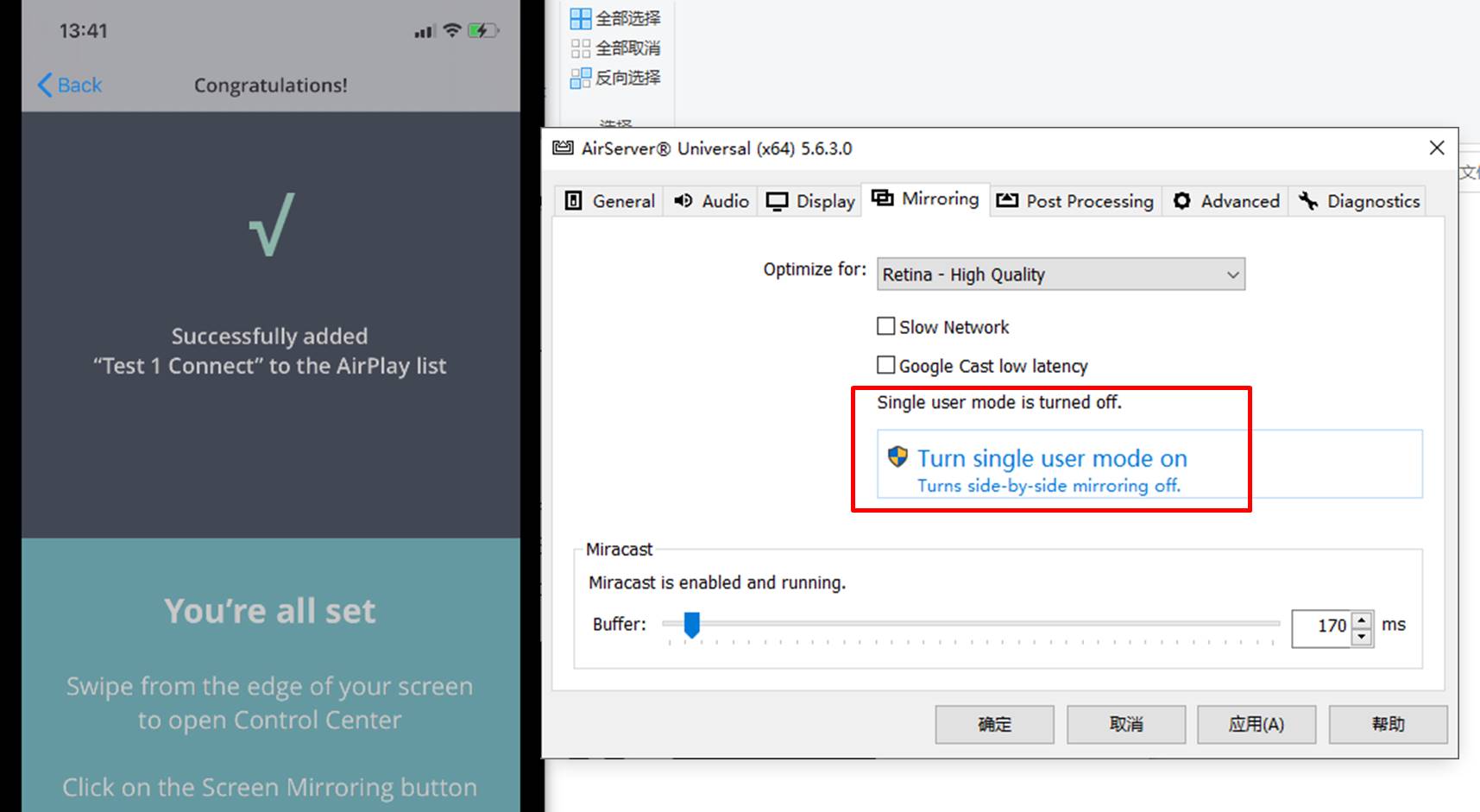
四、小结
以上就是怎么进行AirServer的镜像质量设置的相关方法,在网络不稳定、网速慢的情况下,为了确保镜像的流畅度,防止出现延迟、卡顿等现象,可使用AirServer镜像设置功能,适当调低镜像的分辨率,或开启慢网速、低延迟、低缓存功能、单用户模式,提高镜像的稳定性。
作者:泽洋
展开阅读全文
︾
读者也喜欢这些内容:

投屏清晰度会下降吗 投屏清晰度很差怎么办
投屏可以让我们享受更大的视野,更方便地观看视频、玩游戏、展示文档等。但是,有些用户在使用投屏的过程中发现,投屏后的画面清晰度不如原来的设备,甚至出现模糊、花屏、卡顿等现象。那么,投屏清晰度会下降吗?投屏清晰度很差怎么办呢?本文将对这两个问题进行解答。...
阅读全文 >
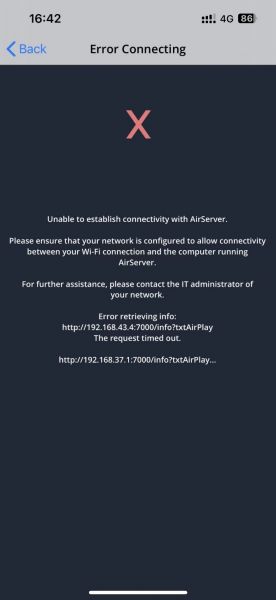
手机投屏连接失败原因 手机投屏连接不上怎么办
手机投屏是一种将手机屏幕内容无线传输到电视、电脑或其他设备的功能,它可以让你在大屏幕上享受手机上的视频、游戏、照片等。但是,有时候你可能会遇到手机投屏连接失败的问题,导致无法正常使用这项功能。那么,手机投屏连接失败的原因有哪些呢?手机投屏连接不上怎么办呢?本文将为你介绍一些常见的原因和解决方法。...
阅读全文 >
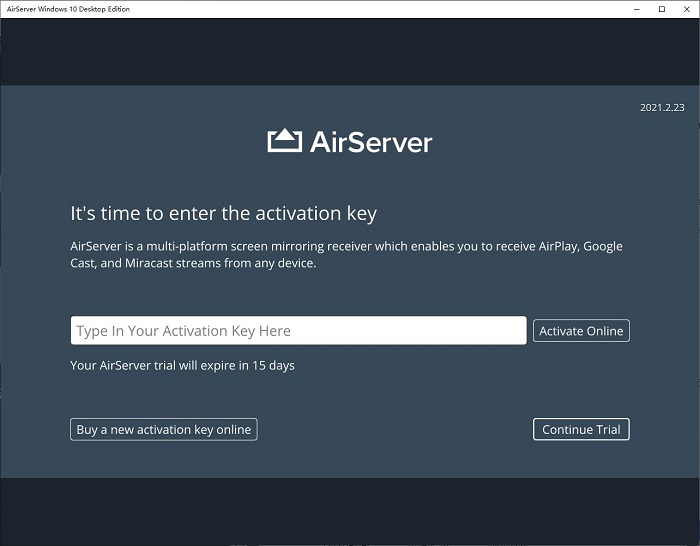
在Windows10N、Windows10KN系统上无法正常安装或使用AirServer
在之前,我们一直使用常见的Win10专业版系统来演示的AirServer(Win系统)各种功能,但在Win10其他版本的系统上使用AirServer会遇到一些问题,在Windows 10 N或Windows 10KN中无法安装或安装后无法打开AirServer Win10桌面版。...
阅读全文 >
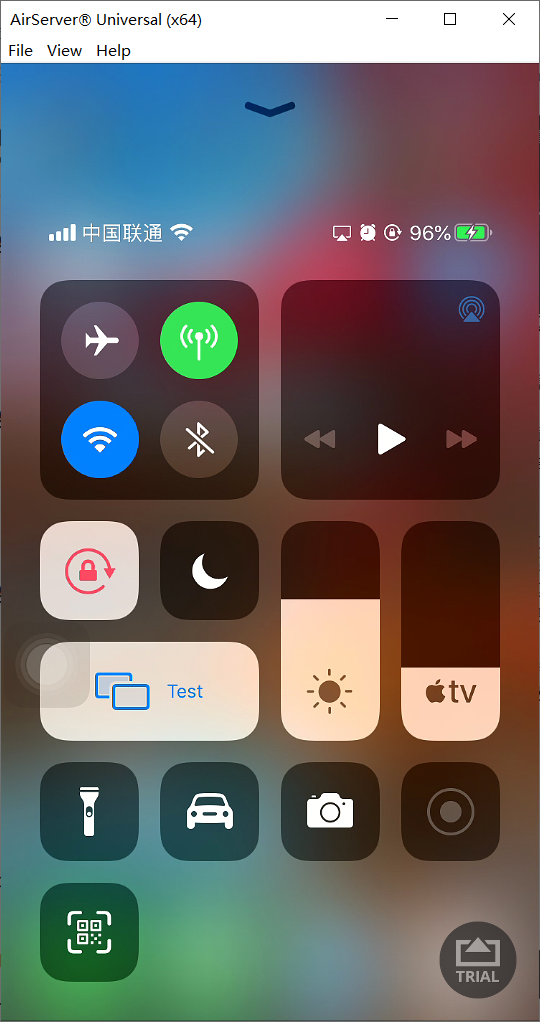
使用Zoom等会议软件分享屏幕时 镜像界面黑屏未正常显示
AirServer(Win系统)可与各种网络视频和网络会议程序(例如Zoom、Microsoft Teams、WebEx 和 GoToMeeting)等配合使用。...
阅读全文 >